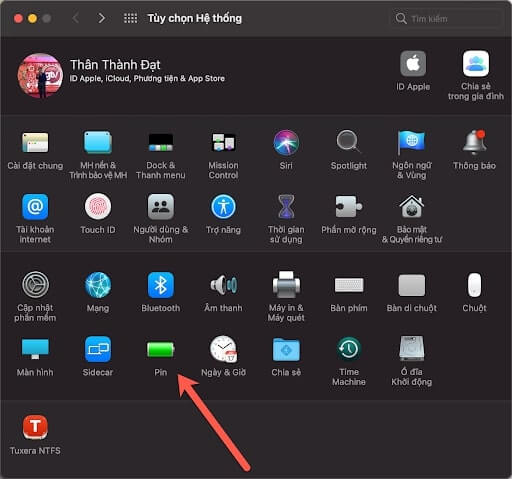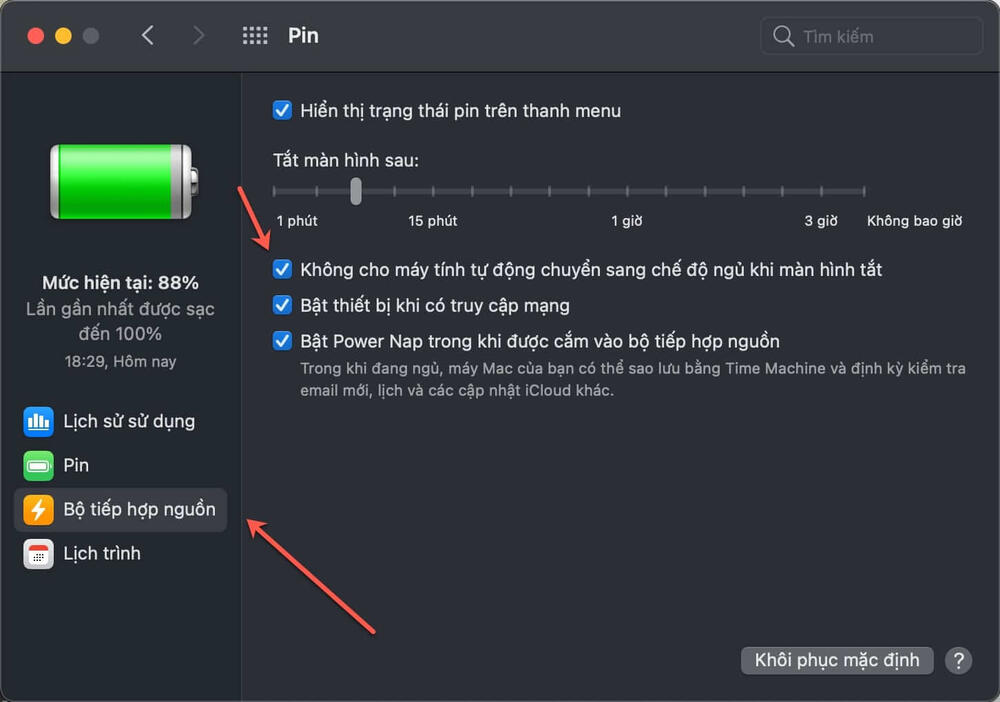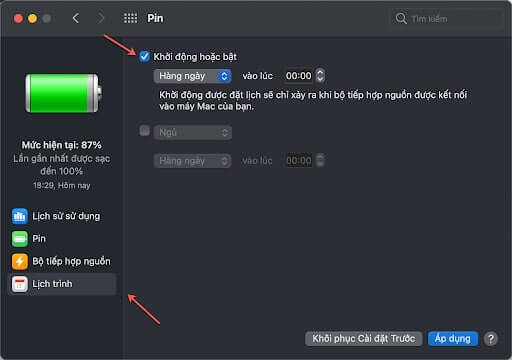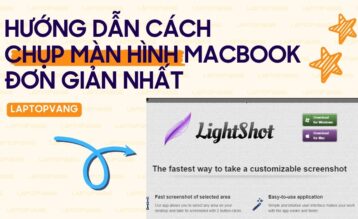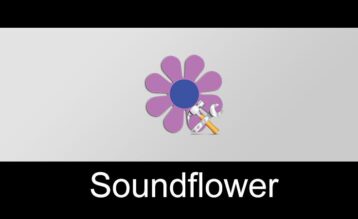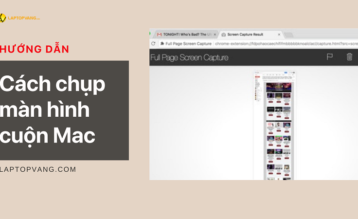Nhiều bạn vẫn có xu hướng sử dụng MacBook để xuất màn hình ngoài làm việc, nhất là những bạn dùng MacBook Pro 16 inch nhưng vẫn muốn có màn hình lớn hơn, không gian làm việc thoải mái hơn. Bài viết này Laptop Vàng sẽ hướng dẫn bạn cách gập màn hình MacBook mà không tắt máy.

Gập màn hình MacBook không sleep
Trong trường hợp bạn xuất hình ra màn hình ngoài để làm việc, chỉ đơn giản là cắm sạc cho máy là có thể gập máy lại mà không Sleep, còn nếu bạn không có bộ sạc bên người thì có thể tham khảo các cách thực hiện bên dưới.
Mục lục
1. Những lưu ý khi gập MacBook
Việc gập màn hình là một thao tác thường xuyên mà chúng ta thực hiện. Màn hình là một phần quan trọng của máy tính, và việc chăm sóc và sử dụng nó đúng cách rất quan trọng để bảo vệ laptop của bạn.
1.1 Làm sạch màn hình trước khi gập
Trước khi bạn gập màn hình của MacBook mà không tắt máy, điều quan trọng là đảm bảo rằng màn hình là sạch sẽ. Bụi bẩn và dấu vân tay có thể làm hỏng màn hình và tạo ra các vết trầy xước.
1.2 Đảm bảo không có vật cản trong quá trình gập
Hãy chắc chắn rằng không có bất kỳ vật cản nào ở giữa màn hình và bàn phím. Điều này có thể dẫn đến áp lực không cần thiết và gây hỏng cơ cấu bên trong máy tính.
1.3 Gập nhẹ nhàng
Khi gập màn hình màn hình MacBook không cần tắt máy, hãy làm điều đó một cách nhẹ nhàng và không dùng lực quá mạnh. MacBook được thiết kế để mở và đóng dễ dàng, nên bạn không cần phải sử dụng sức mạnh lớn để làm điều này.
1.4 Đừng đặt vật nặng lên màn hình
Nếu bạn đặt vật nặng lên màn hình MacBook khi đang gập, có thể dẫn đến hỏng và nứt màn hình. Hãy luôn giữ cho màn hình được nâng lên và không để áp lực nằm trực tiếp lên nó.
2. Cách gập màn hình MacBook mà không tắt máy
Để thực hiện, bạn vào “Tùy chọn Hệ thống” > “PIN” > “Bộ tiếp hợp nguồn” > Tích chọn “không cho máy tính tự động chuyển sang chế độ ngủ khi màn hình tắt”.
Nếu bạn để MacBook của bạn ở chế độ tiếng Anh thì:
System Preferences > Battery > Chọn Tab Power Adapter > Tích chọn Prevent your Mac from automatically sleeping when the display is off
Sau đó bạn vào tab “Lịch Trình” tích chọn vào “Khởi động bật hoặc tắt” và hẹn giờ để máy khởi động lại. Máy chỉ được bật khi được sạc pin, do đó khi muốn máy bật bạn chỉ cần cắm sạc pin vào là có thể xuất màn sử dụng bình thường.
3. Cách để MacBook không sleep khi gập máy
Để bạn có thể gập màn hình MacBook không sleep, các phần mềm bên thứ 3 có thể hỗ trợ bạn phần này. Việc bạn cần làm chỉ cần tải chúng trên AppStore nhé.
3.1 Insomniac
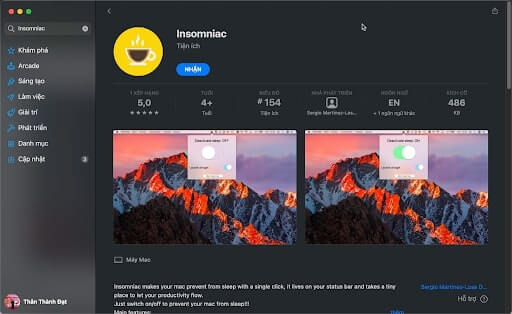
Tiện ích Insonimac trên Mac AppStore sẽ giúp bạn gập màn hình MacBook mà máy không sleep
3.2 Amphetamine
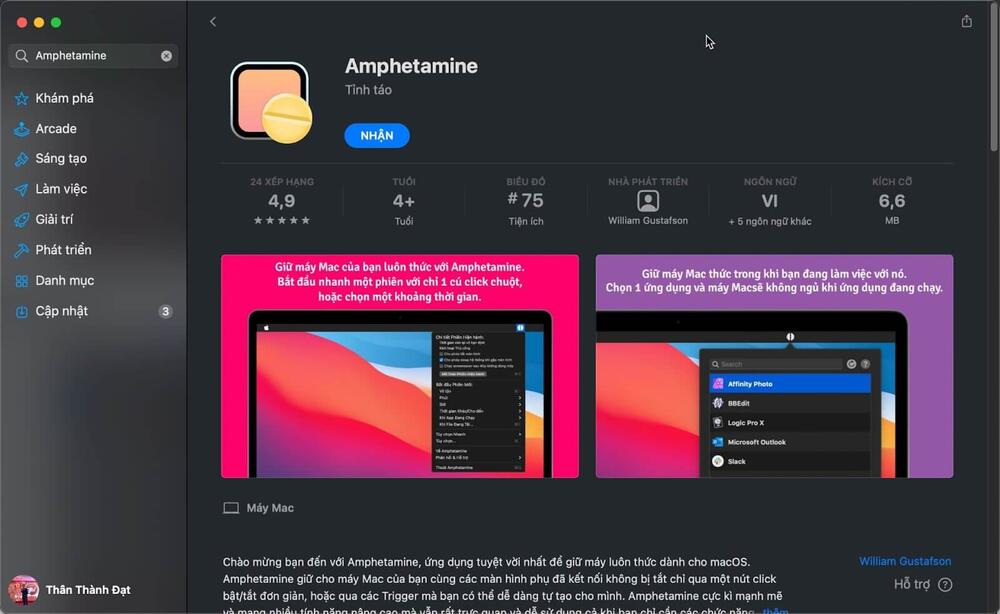
Khác với Insomniac, công cụ Amphetamine sẽ giữ MacBook luôn thức bằng cách ghi đè lên các cài đặt Tiết kiệm năng lượng.
3.3 Caffeinated

Caffeinated là một tiệc ích giúp bạn gập máy mà MacBook vẫn hoạt động, nhưng sẽ tốn một khoản phí nhỏ
Đây là 3 tiện ích giúp máy hoạt động ngay cả khi bạn đã gập màn hình xuống và không để máy rơi vào chế độ Sleep.
Xem thêm: Mua MacBook Pro giá rẻ
4. Gập màn hình MacBook mà không tắt khi dùng màn hình ngoài
Với những bạn cần gập màn hình MacBook để sử dụng màn hình rời thì chỉ cần cắm sạc cho máy, thông qua cổng USB-C hoặc cổng sạc Magsafe trên máy là có thể gập màn hình MacBook và sử dụng màn hình rời bên ngoài.
Trên đây là những cách gập màn hình MacBook vẫn chạy hoặc MacBook không sleep khi gập màn hình dành cho những bạn nào chưa biết. Hy vọng bài viết này của Laptop Vàng sẽ giúp ích được cho bạn. Nếu có thắc mắc gì, vui lòng để lại comment bên dưới hoặc liên hệ với chúng tôi để được tư vấn chi tiết.